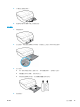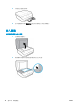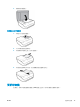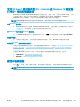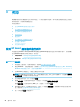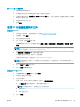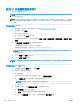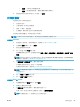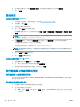user's guidance
使用 HP 印表機軟體列印相片
您可以從電腦列印相片。
附註:請勿將尚未使用的相紙留在進紙匣中。因為紙張可能會開始捲曲,造成輸出品質降低。在列印
前,應使相紙平整。
提示:您可以使用此印表機從您的行動裝置(如智慧型手機或平板電腦)列印文件和相片。 如需詳細
資訊,請造訪 HP 行動列印網站 ( www.hp.com/go/mobileprinting )。 (目前此網站可能未提供所有的語
言版本)。
從電腦列印相片 (Windows)
1. 將紙張放入進紙匣。 如需詳細資訊,請參閱位於第 11 頁的放入媒體。
2. 從軟體中,選取列印。
3. 確定已選取您的印表機。
4. 按一下按鈕,開啟內容對話方塊。
依軟體應用程式的不同,這個按鈕可能是屬性、選項、印表機設定、印表機屬性、印表機或偏好
設定。
5. 在列印捷徑或列印捷徑標籤上選取適當的選項。
若要變更其他列印設定,請按一下其他標籤。
如需更多的列印提示,請參閱位於第 26 頁的成功列印的秘訣。
附註:如果您變更了紙張大小,請確定您已在進紙匣中放入合適的紙張,並於印表機的控制台上
設定紙張大小。
6. 按一下確定關閉內容對話方塊。
7. 按一下列印或確定開始列印。
附註: 列印完成後,從紙匣中取出未使用的相紙。 妥善保存相紙,以免紙張捲曲,造成輸出品質降
低。
從電腦列印相片 (OS X 和 macOS)
1. 從軟體應用程式的檔案選單中,選擇列印。
2. 請確定已選取您的印表機。
3. 設定列印選項。
如果「列印」對話方塊中未出現選項,請按一下顯示詳細資訊。
● 從紙張大小快顯功能選項中,選取適當的紙張大小。
附註:若變更紙張大小,請確保已放入正確的紙張。
● 選取方向。
4. 從快顯功能表中,選擇紙張類型/品質,然後選擇下列設定:
● 紙張類型: 適當的相紙類型
● 品質: 選取可提供最佳品質或最大 dpi 的選項。
● 按一下 色彩選項 收合三角形,然後選擇適當的相片修正選項。
22 第 3 章 列印
ZHTW